Pelajari cara mengirim beberapa permintaan sederhana ke Cloud Billing Budget API.
Untuk mengetahui daftar lengkap metode, lihat dokumentasi referensi REST API atau RPC API.
Sebelum memulai
Anda harus melakukan hal berikut sebelum membaca panduan ini:
- Baca Ringkasan Cloud Billing Budget API.
- Baca Prasyarat Cloud Billing Budget API.
- Lakukan langkah-langkah penyiapan.
Mengidentifikasi ID akun Penagihan Cloud Anda
Untuk setiap panggilan Cloud Billing Budget API, Anda memerlukan ID akun Penagihan Cloud.
- Buka Google Cloud halaman Kelola akun penagihan di konsol.
- Di tab Akun penagihan saya, Anda akan melihat daftar akun Penagihan Cloud berdasarkan nama dan ID. Temukan ID akun penagihan untuk akun tempat Anda akan mengelola anggaran.
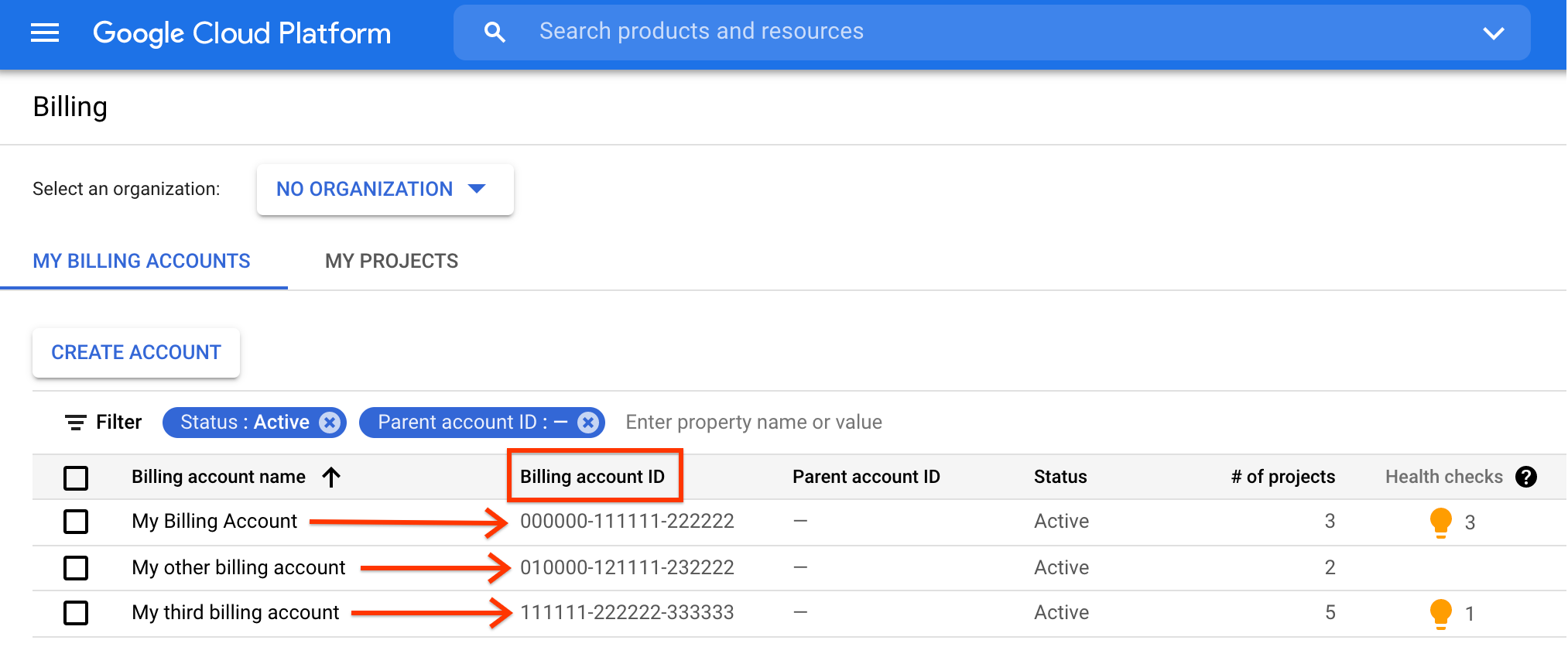
Konsep utama anggaran
- Anggaran dapat diterapkan ke seluruh akun penagihan, atau dicakup (difilter) menggunakan filter anggaran terperinci untuk memantau bagian tertentu dari biaya Anda.
- Anggaran yang diterapkan ke seluruh akun Penagihan Cloud mencakup biaya dari semua Google Cloud project yang dibayar oleh akun penagihan tersebut.
- Jika memiliki akses terbatas atau tidak memiliki akses ke akun Penagihan Cloud, Anda dapat membuat anggaran project tunggal untuk project yang Anda miliki. Jika Anda adalah pengguna tingkat akun Penagihan Cloud, Anda dapat membuat anggaran project tunggal yang tidak dapat diubah oleh pengguna tingkat project menggunakan kolom
OwnershipScopedi anggaran. - Anda dapat mempersempit cakupan anggaran menggunakan filter, seperti subset organisasi, folder, project, layanan, dan filter anggaran lainnya yang berlaku untuk akun Penagihan Cloud Anda.
- Anda dapat menentukan jangka waktu anggaran. Secara default, anggaran memantau
biaya yang dikeluarkan selama satu bulan kalender. Dengan menggunakan filter
usage_periodyang tersedia di Cloud Billing Budget API, Anda dapat mengonfigurasi jangka waktu anggaran keCalendarPeriodatauCustomPeriod, sehingga Anda dapat membuat anggaran untuk memantau jangka waktu di luar bulan kalender default, seperti kuartal, satu tahun, atau rentang tanggal khusus yang Anda tentukan. - Anda dapat menetapkan jumlah anggaran ke total yang Anda tentukan, atau mendasarkan jumlah anggaran pada pembelanjaan dari periode kalender sebelumnya.
- Anda dapat menetapkan aturan nilai minimum anggaran untuk memicu notifikasi pemberitahuan email. Saat biaya (biaya aktual atau biaya perkiraan) melebihi persentase anggaran Anda (berdasarkan aturan yang Anda tetapkan), email pemberitahuan akan dikirim ke penerima yang Anda tentukan.
- Anda dapat menetapkan aturan notifikasi anggaran, untuk menentukan penerima email pemberitahuan anggaran, dan untuk mengaktifkan notifikasi terprogram menggunakan Pub/Sub.
- Anda dapat menggunakan topik Pub/Sub untuk notifikasi terprogram (misalnya, untuk meneruskan pesan anggaran ke media lain seperti Slack, atau untuk mengotomatiskan tugas pengelolaan biaya).
Batasan kuota: Setiap akun Penagihan Cloud dapat memiliki beberapa ribu anggaran yang terkait dengannya sekaligus. Lihat Kuota dan batas untuk mengetahui batas saat ini dan informasi tambahan.
Memanggil API
Contoh berikut menunjukkan cara mengirim beberapa permintaan sederhana ke Cloud Billing Budget API.
Cantumkan anggaran
Metode API ini mencantumkan semua anggaran yang tersedia untuk akun Penagihan Cloud tertentu.
REST
Sebelum menggunakan salah satu data permintaan, buat pengganti berikut:
- billing-account-id: ID akun Penagihan Cloud yang menjadi tujuan penerapan anggaran.
- project-id: Project Google Cloud tempat Cloud Billing Budget API diaktifkan.
Metode HTTP dan URL:
GET https://billingbudgets.googleapis.com/v1/billingAccounts/billing-account-id/budgets
Untuk mengirim permintaan, perluas salah satu opsi berikut:
Anda akan melihat respons JSON yang mirip seperti berikut:
{
"budgets": [
{
"name": "billingAccounts/000000-111111-222222/budgets/33333333-4444-5555-6666-777777777777",
"displayName": "Forecasted spend budget with Service Filter",
"budgetFilter": {
"projects": [
"projects/123456789"
],
"services": [
"services/A1E8-BE35-7EBC"
],
"creditTypesTreatment": "EXCLUDE_ALL_CREDITS",
"calendarPeriod": "MONTH"
},
"amount": {
"lastPeriodAmount": {}
},
"thresholdRules": [
{
"thresholdPercent": 0.9,
"spendBasis": "FORECASTED_SPEND"
}
],
"allUpdatesRule": {},
"etag": "c9d6c011f6fa6b5c"
}
]
}
Mendapatkan Anggaran
Metode API ini mendapatkan detail untuk anggaran tertentu.
REST
Untuk memanggil metode ini, Anda memerlukan budget-id dari
anggaran yang ingin diperbarui. Anda bisa mendapatkan ID anggaran dari output
createBudget saat membuat anggaran, atau output
listBudgets jika Anda mencantumkan semua
anggaran.
Sebelum menggunakan salah satu data permintaan, buat pengganti berikut:
- billing-account-id: ID akun Penagihan Cloud yang berlaku untuk anggaran ini.
- budget-id: ID anggaran yang ingin Anda dapatkan.
- project-id: Project Google Cloud tempat Cloud Billing Budget API diaktifkan.
Metode HTTP dan URL:
GET https://billingbudgets.googleapis.com/v1/billingAccounts/billing-account-id/budgets/budget-id
Untuk mengirim permintaan, perluas salah satu opsi berikut:
Anda akan melihat respons JSON yang mirip seperti berikut:
{
"name": "billingAccounts/000000-111111-222222/budgets/33333333-4444-5555-6666-777777777777",
"displayName": "Forecasted spend budget with Service Filter",
"budgetFilter": {
"projects": [
"projects/123456789"
],
"services": [
"services/A1E8-BE35-7EBC"
],
"creditTypesTreatment": "EXCLUDE_ALL_CREDITS",
"calendarPeriod": "MONTH"
},
"amount": {
"lastPeriodAmount": {}
},
"thresholdRules": [
{
"thresholdPercent": 0.9,
"spendBasis": "FORECASTED_SPEND"
}
],
"allUpdatesRule": {},
"etag": "c9d6c011f6fa6b5c"
}
Buat anggaran
Metode API ini membuat anggaran Penagihan Cloud yang diterapkan ke akun Penagihan Cloud yang ditentukan.
REST
Contoh ini menunjukkan cara membuat anggaran untuk akun Penagihan Cloud tertentu yang dicakup (difilter) oleh Google Cloud project yang Anda tentukan dan tetapkan untuk periode waktu kalender dalam satu kuartal.
Sebelum menggunakan salah satu data permintaan, lakukan penggantian berikut:
projects/budget-scope-project-id: Google Cloud Project ID yang ingin Anda tetapkan sebagai cakupan anggaran (budgetFilter).- billing-account-id: ID akun Penagihan Cloud yang berlaku untuk anggaran ini.
- api-user-project-id: Project Google Cloud tempat Cloud Billing Budget API diaktifkan.
Metode HTTP dan URL:
POST https://billingbudgets.googleapis.com/v1/billingAccounts/billing-account-id/budgets
Meminta isi JSON:
{
"displayName": "Keep my spending down",
"budgetFilter": {
"projects": [
"projects/budget-scope-project-id"
],
"calendar_period": "QUARTER"
},
"amount": {
"lastPeriodAmount": {}
},
"thresholdRules": {
"thresholdPercent": 0.8,
"spendBasis": "CURRENT_SPEND"
}
}
Untuk mengirim permintaan Anda, perluas salah satu opsi berikut:
Anda akan melihat respons JSON yang mirip seperti berikut:
{
"name": "billingAccounts/000000-111111-222222/budgets/33333333-4444-5555-6666-777777777777",
"displayName": "Keep my spending down",
"budgetFilter": {
"projects": [
"projects/123456789"
],
"creditTypesTreatment": "INCLUDE_ALL_CREDITS",
"calendar_period": "QUARTER"
},
"amount": {
"lastPeriodAmount": {}
},
"thresholdRules": {
"thresholdPercent": 0.8,
"spendBasis": "CURRENT_SPEND"
},
"allUpdatesRule": {},
"etag": "f7928d8010160668"
}
Memperbarui Anggaran
Gunakan metode API ini untuk mengubah anggaran Cloud Billing yang ada guna mengubah jumlah anggaran, filter anggaran (cakupan anggaran), jangka waktu anggaran, atau aturan batas.
REST
Contoh ini menunjukkan cara memperbarui anggaran yang ada untuk menetapkan cakupan (filter) menurut Google Cloud project yang Anda tentukan, dan untuk memperbarui jangka waktu anggaran dari anggaran bulanan menjadi anggaran kuartalan .
Untuk memanggil metode ini, Anda memerlukan budget-id dari
anggaran yang ingin diperbarui. Anda bisa mendapatkan ID anggaran dari output
createBudget saat membuat anggaran, atau output
listBudgets jika Anda mencantumkan semua
anggaran.
Sebelum menggunakan salah satu data permintaan, lakukan penggantian berikut:
projects/budget-scope-project-id: Project Google Cloud yang ingin Anda tetapkan sebagai cakupan anggaran (budgetFilter).- billing-account-id: ID akun Penagihan Cloud yang berlaku untuk anggaran ini.
- budget-id: ID anggaran yang ingin Anda perbarui.
- api-user-project-id: Project Google Cloud tempat Cloud Billing Budget API diaktifkan.
Metode HTTP dan URL:
PATCH https://billingbudgets.googleapis.com/v1/billingAccounts/billing-account-id/budgets/budget-id
Meminta isi JSON:
{
"budget": {
"displayName": "My fancy budget",
"budgetFilter": {
"projects": [
"projects/budget-scope-project-id"
],
"calendar_period": "QUARTER"
},
"amount": {
"specifiedAmount": {
"units": 500
}
},
"thresholdRules": {
"thresholdPercent": 0.8,
"spendBasis": "CURRENT_SPEND"
}
}
}
Untuk mengirim permintaan Anda, perluas salah satu opsi berikut:
Anda akan melihat respons JSON yang mirip seperti berikut:
{
"name": "billingAccounts/000000-111111-222222/budgets/33333333-4444-5555-6666-777777777777",
"displayName": "My fancy budget",
"budgetFilter": {
"projects": [
"projects/123456789"
],
"creditTypesTreatment": "INCLUDE_ALL_CREDITS",
"calendar_period": "QUARTER"
},
"amount": {
"specifiedAmount": {
"units": 500
}
},
"thresholdRules": {
"thresholdPercent": 0.8,
"spendBasis": "CURRENT_SPEND"
},
"allUpdatesRule": {},
"etag": "f7928d8010160668"
}
Menghapus anggaran
Gunakan metode API ini untuk menghapus anggaran Penagihan Cloud yang ada.
REST
Untuk memanggil metode ini, Anda memerlukan budget-id dari
anggaran yang ingin diperbarui. Anda bisa mendapatkan ID anggaran dari output
createBudget saat membuat anggaran, atau output
listBudgets jika Anda mencantumkan semua
anggaran.
Sebelum menggunakan salah satu data permintaan, buat pengganti berikut:
- billing-account-id: ID akun Penagihan Cloud yang berlaku untuk anggaran ini.
- budget-id: ID anggaran yang ingin dihapus.
- project-id: Project Google Cloud tempat Cloud Billing Budget API diaktifkan.
Metode HTTP dan URL:
DELETE https://billingbudgets.googleapis.com/v1/billingAccounts/billing-account-id/budgets/budget-id
Untuk mengirim permintaan, perluas salah satu opsi berikut:
Anda akan melihat respons JSON yang mirip seperti berikut:
{}

